WPS Excel表格文档更改表格字体的方法
时间:2024-02-05 10:59:58作者:极光下载站人气:0
很多小伙伴在使用Wps软件对表格文档进行编辑的过程中经常会需要对表格文档中的字体、字号等进行设置,这些设置我们在“开始”的子工具栏中都可以快速找到,但我们也可以使用其它方式进行更改。有的小伙伴习惯在表格文档中选中全文,然后右键单击表格页面,接着在菜单列表中打开“设置单元格格式”选项,打开单元格格式窗格之后,再打开“字体”选项,最后在字体页面中对字体、字号以及字形等进行设置。有的小伙伴可能不清楚具体的操作方法,接下来小编就来和大家分享一下wps excel表格文档更改表格字体的方法。
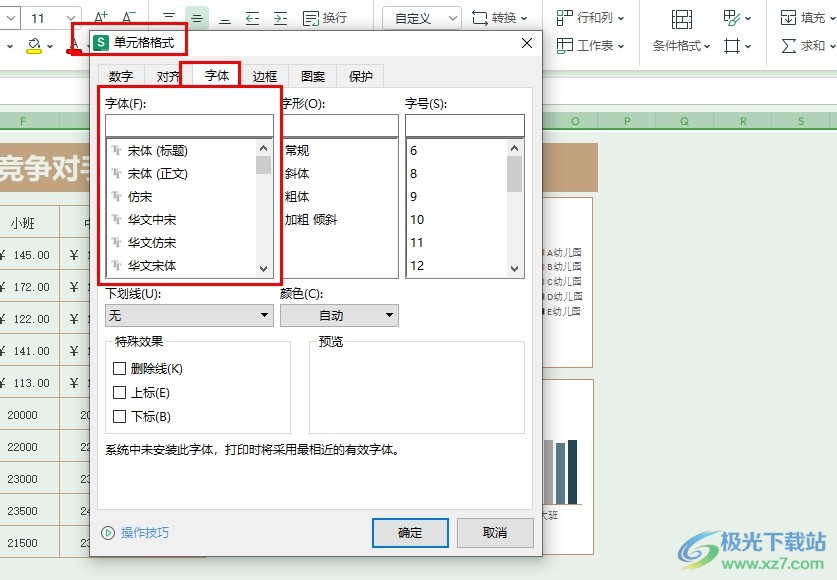
方法步骤
1、第一步,我们先点击打开WPS软件,然后在WPS软件页面中点击打开一个需要编辑的表格文档
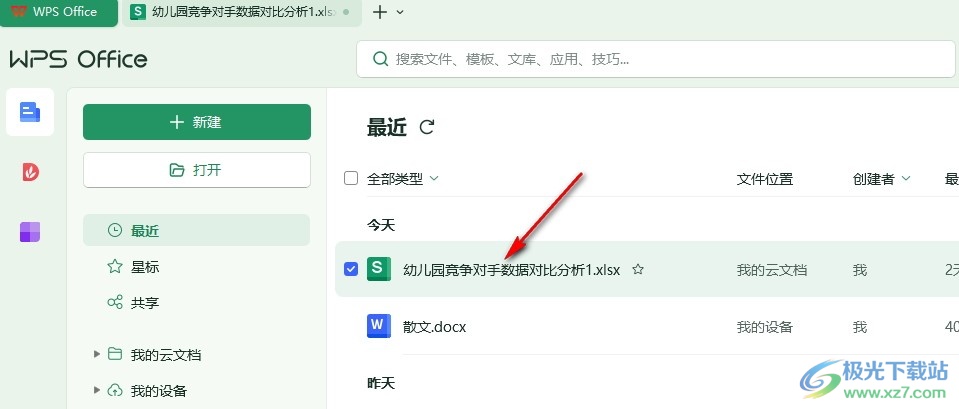
2、第二步,打开表格文档之后,我们在表格文档的编辑页面中先选中全表格,然后在“开始”的子工具栏中就能打开字体工具,进行字体选择了
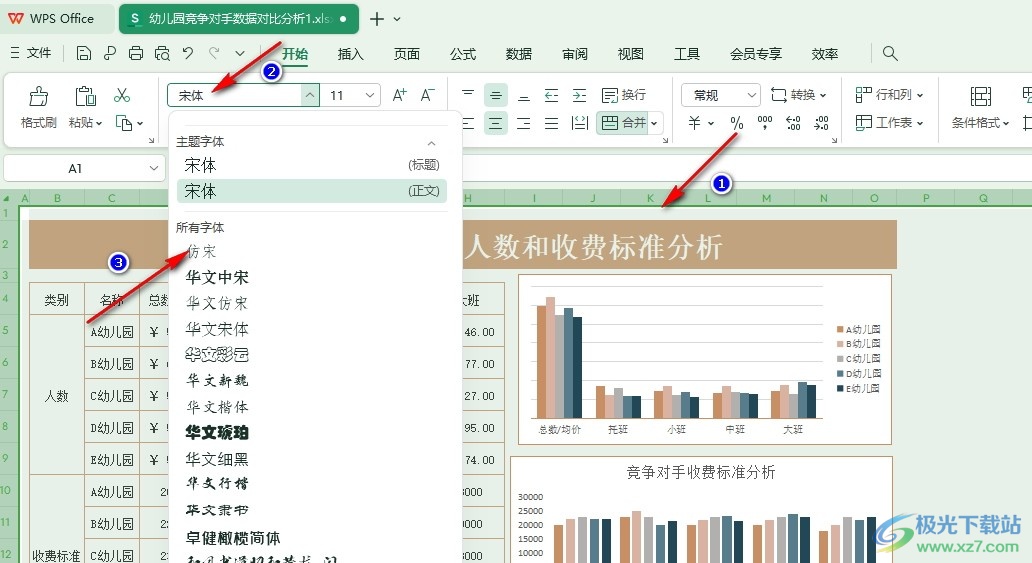
3、第三步,我们也可以在选中整个表格之后,右键单击表格,然后在菜单列表中选择“设置单元格格式”选项

4、第四步,打开“单元格格式”弹框之后,我们在弹框上方一栏中点击打开“字体”选项
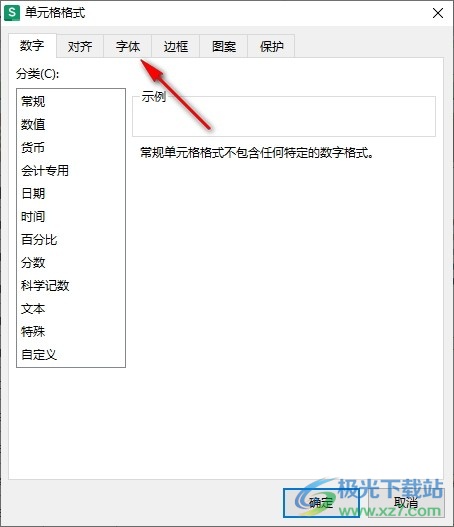
5、第五步,进入字体设置页面之后,我们就可以对字体、字形以及字号等进行设置了,设置完成之后点击“确定”选项即可
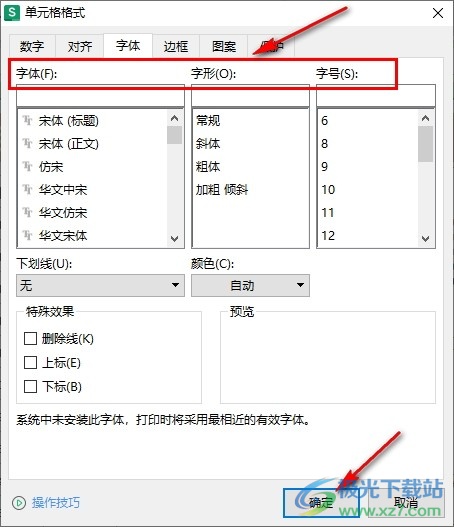
以上就是小编整理总结出的关于WPS Excel表格文档更改表格字体的方法,我们在WPS中打开一个表格文档,然后在表格文档的编辑页面中选中全表格,接着右键单击打开“设置单元格格式”选项,最后在字体页面中完成字体选择,再点击确定选项即可,感兴趣的小伙伴快去试试吧。

大小:69.90 MB版本:v11.1.0.14309 最新版环境:WinAll, WinXP, Win7, Win10
- 进入下载

网友评论